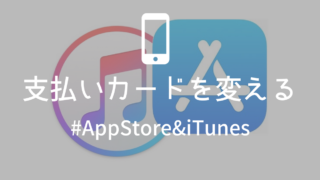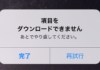最近の新幹線では無料ワイファイ「Shinkansen_Free_Wi-Fi」が使えるようになっています。
ただし接続には少し癖があるようで試行錯誤が必要でした。今回はその中でわかった、新幹線Wi-Fiにスムーズに接続する方法と、エラーが出たときの解消法をご紹介します。
- 接続するアクセスポイント名称は「App」という文字が付いていないものを選ぶ
- 利用するにはメアド登録かSNS認証が必要
- PCから接続する場合は、アクセスポイント一覧で新幹線Wi-Fiを選んだあと、ブラウザを立ち上げ「http://yahoo.co.jp」(httpの後にsは付けない)と入力するとその後の手続ができる
- 30分経つと勝手に接続が切れるので、もう一度手続きが必要
- ブラウザを使っていて「接続はプライベートではありません」というエラーが出たときは、「http://yahoo.co.jp」にアクセス。それでも解決しなかったら、アクセスポイント一覧からネットワーク設定を削除して最初から接続
新幹線フリーWi-Fiとは
新幹線フリーWi-Fiとは東海道・山陽・九州新幹線で使える、JRが提供するフリーWi-Fiサービスです。
新幹線に乗っている時間は長いのでスマホやPCでインターネットを見たくなりますが、気になるのはパケット料金。Wi-Fiを使うとパケットの消費を抑えられるので助かります。
対象の車両は「N700A」と「N700」のうち、車内にこのステッカーがある車両です。
私はN700Aでも対応していない車両に当たったことがあります。駅の自動販売機で乗車券を買うときには分からないので改善してもらいたいところです。(できれば全車両対応に)

1日に使える時間制限はありません。ただし30分経つと自動的に接続が切れるので、30分を超えて使うときは再接続が必要となります。
参考:JR東日本のサイト
新幹線フリーWi-Fiの接続方法
新幹線でフリーWi-Fiを使うには次の手続きを取る必要があります。
- 初回のみ、メールアドレスやSNSアカウントでの利用登録(20日間有効)
- 2回目以降はアクセスポイントの選択のみ(パスワード入力は不要)
今回はちょっと手間がかかる①について、実際の画像入りでご紹介します。
手順①アクセスポイント(SSID)の選択
まずWi-Fiのアクセスポイント一覧を表示させます。スマホだったら「設定」アプリの「Wi-Fi」から。PCだったらタスクバーに表示されているWi-Fiマークから。
ここで注意が必要なのは同じような名前のアクセスポイントが2つ表示されること。
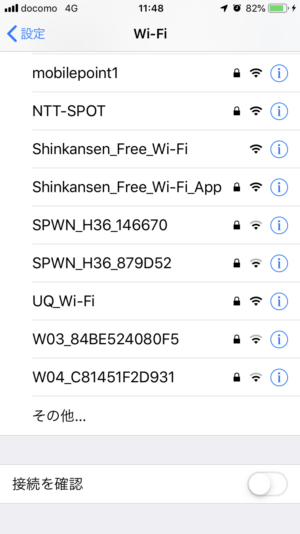
- Shinkansen_Free_Wi-Fi
- Shinkansen_Free_Wi-Fi_App
上の2つが表示されますが、選ぶのは①の「Shinkansen_Free_Wi-Fi」です。
これをタップ・クリックしたら、次のステップの利用登録に進みます。スマホとPCで手順が異なるので、使う方を選んでご覧ください。
手順②-1:利用登録(ほとんどのスマホの場合)
スマホの場合の利用登録手順です。
手順①で「Shinkansen_Free_Wi-Fi」をタップしてしばらく待つと、iPhoneでは次の画面が勝手に立ち上がります。Androidでは次の3つのどれかとなるはず。
- 次の画面が勝手に立ち上がる
- 手続きが必要という通知が出てくる⇒タップして次の画面を開く
- 何も変化がない⇒この下の「手順②-2:利用登録(PCと一部のスマホの場合)」を見てください
ここから先は、上記①②の場合です。③(アクセスポイントを選んでも何も起きない)場合は次の「手順②-2」をご覧ください。
表示された画面には「新幹線車内無料Wi-Fiご利用規約」が載っています。
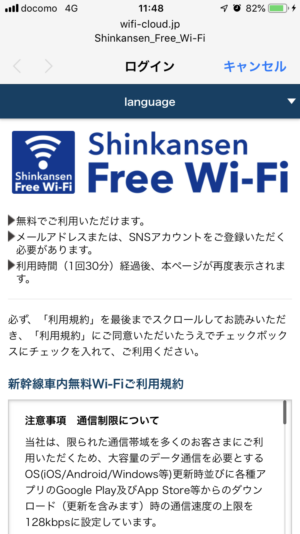
利用規約を一番下までスクロールすることで、その下の規約同意チェックボックスにチェックして「インターネットに接続する」ボタンが押せるようになります。
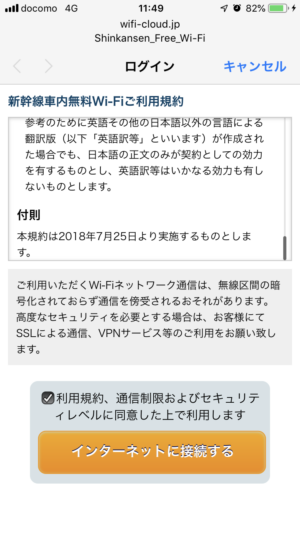
スマホだと規約を下にスクロールするのが面倒ですが、無料でWi-Fi使うためにはしょうがない、地道にがんばりましょう。
次の画面では登録する方法を選びます。
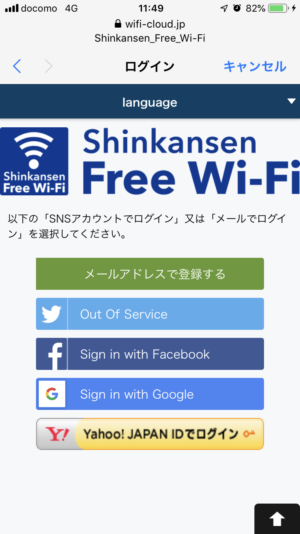
選べるのはメアドかSNS(ツイッター、フェイスブック、グーグル、ヤフーID)のアカウント。
「メールアドレスで登録」を選んだ場合は、メアドを入力すると仮登録状態となり、そのメアドに送られてくるURLをクリックすると、本登録が完了します。

本登録が完了するとブラウザでこの画面が表示されます。ここまで行ったら利用登録と接続は完了です!
手順②-2:利用登録(PCと一部のスマホの場合)
PCや一部のスマホの場合、アクセスポイント一覧で「Shinkansen_Free_Wi-Fi」を選んでも何も起こりません。この状態のままでは登録が終わっていないので、Wi-Fiを使うことはできません。
次にするのは、ブラウザを起動してアドレス欄に「 http://yahoo.co.jp 」と入力することです。
※本当はhttpから始まる実在のアドレスなら何でも大丈夫ですが、今はほとんどのサイトがhttps化されているため、覚えやすいこのアドレスがいいかと思います。
それにより、今度はブラウザで下記のような登録画面が表示されます。(下はスマホの画面ですが、PCも同じ内容が表示されます)
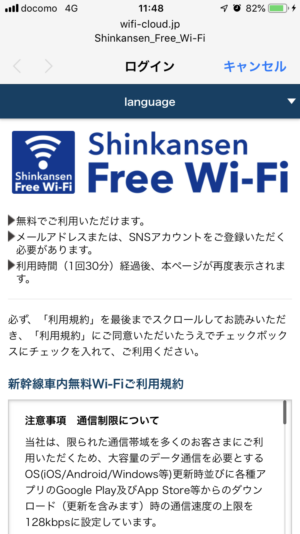
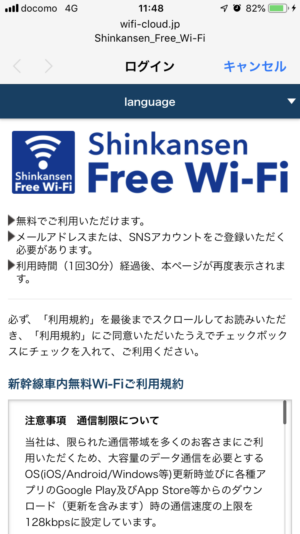
ここで重要なのは、入力するアドレスでhttpのあとに「s」を入れてしまわないこと。
http://yahoo.co.jp
です。
この後は、メアドかSNSで利用登録します。



最後にこの画面が出たら登録と接続が完了しています。おつかれさまでした!
新幹線Wi-Fiの注意点
新幹線のフリーWi-Fiを使うときの注意点です。
- 30分経つと接続が切れるので再接続手続きが必要
- 「接続はプライベートではありません」というエラーが出たときは、ブラウザで「http://yahoo.co.jp」にアクセス。それでも解決しなかったら、アクセスポイント一覧からネットワーク設定を削除
注意点①30分経つと接続が切れる
新幹線のフリーWi-Fiは、最初に接続手続きをしてから30分経つと、自動で接続が切れるようになっています。たとえばWi-Fiに接続した後に、駅弁を食べてからまた使おうとすると、Wi-Fi接続が切れています。
接続が切れているかは、ステータスバーでWi-Fiマークが表示されているか、で確認します。
もう一度接続するには、上記手順①②(アクセスポイントを選択して規約に同意)をやり直します。
なお、メアド登録やSNS認証から20日以内であれば、再度の登録・認証は不要で、規約を読んで同意ボタンを押すだけでWi-Fiにつなぐことができます。(メアド登録やSNS認証は不要)
注意点②「接続はプライベートではありません」エラーが出たら
新幹線Wi-Fiを使っていると、ときどき強烈なエラー画面が出ます。
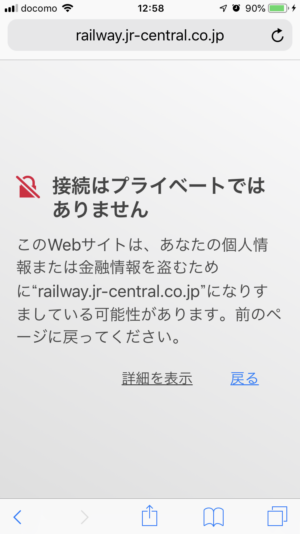
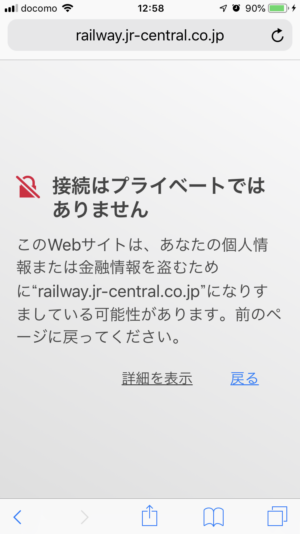
「このサイトは個人情報や金融情報を盗もうとしている可能性がある」という、心臓に良くないメッセージです。
結論から言うと、これは何か問題が起きているわけではありません。
情報が暗号化されたSSL通信をしようとしているのに(httpsから始まるURLにアクセスしようとしているのに)、新幹線Wi-Fiが規約同意画面を出そうとして、自分のサイトを表示するように情報を返しているので、ブラウザは『これは違うサイトにこっそり誘導して、なにか悪いことをしようと企んでいるに違いない!』と判断してしまっているのです。
Wi-Fiに接続した後にWi-Fi機能自体をオフにして再度オンにした場合などに、これが表示されることがあります。
これを解消するにはSSL化されていないサイトにアクセスすればよく、具体的には以下となります。
- ブラウザで「 http://yahoo.co.jp 」を入力。それで出てくる規約同意画面で規約に同意※httpの後にsは付けない
- 上記①を試しても、規約同意画面が表示されなかったら、アクセスポイント一覧からネットワーク設定を削除して、最初からやり直し
上記②の具体的な方法は以下です。
まず、設定アプリなどでアクセスポイント一覧を表示させます。
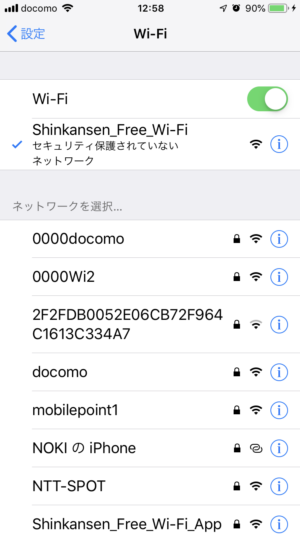
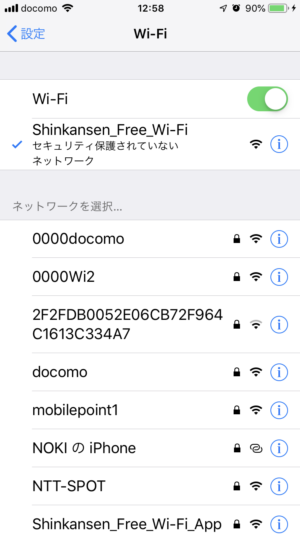
これはiPhoneの画面ですが、アクセスポイント名称の右にある「i」ボタンを押します。
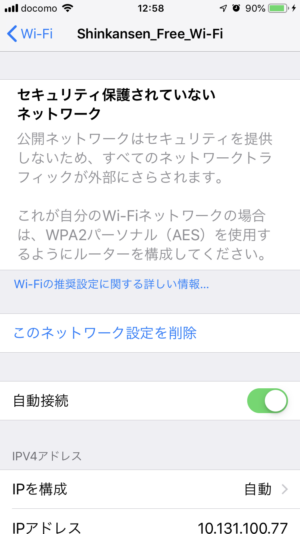
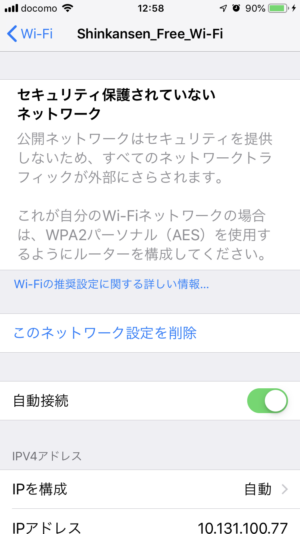
するとアクセスポイントの詳細が表示されるので、ここで「このネットワーク設定を削除」をタップします。※Androidスマホの場合、アクセスポイント一覧の下などに「保存済みネットワーク」があるので、そこから削除します。
つまり、すでに記憶しているWi-Fiの接続情報をクリアすることでエラーを解消させます。
その後に、最初に記載した「新幹線フリーWi-Fiの接続方法」の最初からやり直すことで、Wi-Fiに正常に接続でき、エラーを解消できます。
まとめ
新幹線のフリーWi-Fiは接続までに独特なステップが必要となります。メアド登録・SNS認証の画面が出てこなかったら、ブラウザを開いてhttp://から始まる実在のサイトのURLを打ち込みましょう。
また30分経ったら再度接続手続きが必要です。
また「接続はプライベートではありません」と出た場合は、まずはブラウザからhttp://から始まるURLを入力してみて、それで規約同意画面が出てこなかったら、端末からWi-Fi接続情報を削除して最初から接続してみましょう。
新幹線に乗っている時間は長いので、スマホやPCをいじっているとデータ量が多くなりがちです。もし新幹線フリーWi-Fiが使える車両に当たったら、ぜひ活用して携帯回線のパケット量を抑えたいものです。
この記事がお役に立てば幸いです。